📢 September 2024 Update:
ด้วยการอัปเดตล่าสุด แอป Netflix สำหรับ Windows ได้ลบคุณสมบัติการดาวน์โหลดออกไปแล้ว หากคุณต้องการชมวิดีโอ Netflix ที่คุณชื่นชอบแบบออฟไลน์ การใช้เครื่องมือของบุคคลที่สามเพื่อดาวน์โหลดเนื้อหา Netflix เป็น MP4 ถือเป็นโซลูชันที่มีประโยชน์
ฉันต้องการดาวน์โหลดวิดีโอจาก Netflix ลงในฮาร์ดไดรฟ์ของฉัน ซึ่งฉันสามารถรับชมได้ *โดยไม่ต้องใช้ไคลเอนต์ Netflix* โดยควรเป็นไฟล์ mp4 หรือรูปแบบวิดีโอปกติอื่นๆ ฉันลองใช้ yt-dlp แต่ไม่ได้ผล มีไอเดียอะไรไหม
— จากผู้ใช้ Reddit
เช่นเดียวกับที่ผู้ใช้ Reddit รายนี้กล่าวไว้ การดาวน์โหลดบนแอป Netflix จะอยู่ในรูปแบบ NFV ที่ได้รับการป้องกัน และคุณไม่สามารถย้ายหรือเล่นไฟล์เหล่านี้บนเครื่องเล่นอื่นได้ แต่สิ่งต่างๆ จะง่ายขึ้นมากหากคุณทำได้ แปลง Netflix เป็น MP4ข้อความนี้จะแสดงวิธีการแปลง Netflix เป็น MP4 โดยใช้เครื่องมือของบุคคลที่สามหลายๆ ตัว โดยเฉพาะเครื่องมือที่ดีที่สุด MovPilot โปรแกรมดาวน์โหลดวิดีโอ Netflix.
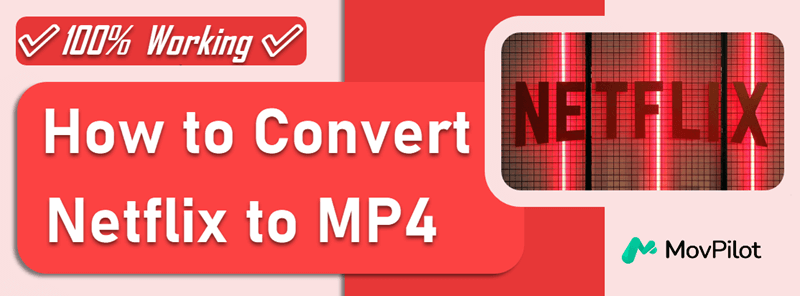
ดาวน์โหลด Netflix เป็น MP4 1080P ฟรีบน Windows/Mac
หากต้องการดาวน์โหลด Netflix เป็น MP4 วิธีที่ง่ายที่สุดคือขอความช่วยเหลือจากโปรแกรมดาวน์โหลดวิดีโอ Netflix ระดับมืออาชีพ หนึ่งในเครื่องมือดังกล่าวคือ MovPilot โปรแกรมดาวน์โหลดวิดีโอ Netflixซึ่งให้บริการดาวน์โหลด สำหรับผู้ใช้ Netflix ทุกคนไม่ว่าคุณจะสมัครแผนโฆษณาระดับ Netflix หรือแผนพรีเมียม เครื่องมือนี้จะช่วยให้คุณ เก็บการดาวน์โหลด Netflix ไว้ตลอดไป บน Windows และ Mac
นอกจากนี้ แตกต่างจากฟังก์ชันดาวน์โหลดอย่างเป็นทางการ ซึ่งอนุญาตให้คุณดาวน์โหลดเนื้อหาจากส่วน "พร้อมสำหรับการดาวน์โหลด" เท่านั้น MovPilot รองรับ ดาวน์โหลดวิดีโอใด ๆ ที่คุณสามารถสตรีมได้ บน Netflix เป็น MP4 เมื่อใดก็ตามที่คุณเห็นเนื้อหาที่น่าสนใจ เพียงใช้เครื่องมือนี้เพื่อแปลงซีรีส์/ภาพยนตร์/รายการจาก Netflix เป็น MP4!

คุณสมบัติหลักของ MovPilot:
- ฝังด้วย เว็บเบราว์เซอร์ เพื่อเข้าถึงไลบรารี Netflix โดยตรง
- ดาวน์โหลดวิดีโอจาก Netflix ไปยัง เอ็มพี4 หรือ MKV ใน 1080P
- เก็บรักษาความดั้งเดิมทั้งหมดไว้ หลายภาษา แทร็กเสียงและคำบรรยาย
- โหมดแบตช์ เพื่อดาวน์โหลดซีรีส์ทั้งหมดพร้อมเลือกตอนได้
- เก็บไฟล์ Netflix ที่ดาวน์โหลดไว้เป็น MP4 ตลอดไป ไม่มีวันหมดอายุ
เรียนรู้เพิ่มเติม: 👉 รีวิว MovPilot Netflix Video Downloader: เซอร์ไพรส์จริงๆ
ขั้นตอนที่ 1. เตรียม MovPilot Netflix Video Downloader ให้พร้อม
ดาวน์โหลดและติดตั้งโปรแกรมดาวน์โหลดบนพีซี Windows หรือ MacBook/iMac ของคุณ เปิดโปรแกรมขึ้นมา แล้วคุณจะต้องลงชื่อเข้าใช้ Netflix ด้วยบัญชีของคุณบนอินเทอร์เฟซเพื่อเข้าถึงเนื้อหาจาก Netflix

ขั้นตอนที่ 2. ตั้งค่าการดาวน์โหลด
โดยการคลิกไอคอนเฟืองที่มุมบนขวาของหน้าจอ คุณสามารถเลือกรูปแบบเอาต์พุตเป็น MP4, แทร็กเสียง, ภาษาคำบรรยาย และประเภทคำบรรยายสำหรับวิดีโอ Netflix ทั้งหมดที่คุณต้องการดาวน์โหลดแบบออฟไลน์ในครั้งเดียว

ขั้นตอนที่ 3. ค้นหาวิดีโอ Netflix ที่คุณต้องการดาวน์โหลดเป็น MP4
พิมพ์คำหลักโดยตรงในแถบค้นหาหรือวาง URL ที่นี่ MovPilot Netflix Video Downloader จะแสดงผลลัพธ์การค้นหาให้คุณ เลือกสิ่งที่คุณต้องการดาวน์โหลดเป็น MP4 จากรายการ

ขั้นตอนที่ 4. ดาวน์โหลด Netflix เป็น MP4
คลิกปุ่มดาวน์โหลดเพื่อเริ่มดาวน์โหลด Netflix เป็น MP4 การดาวน์โหลดจะเสร็จสิ้นภายในเวลาอันสั้น วิดีโอ MP4 ของ Netflix ที่ดาวน์โหลดมาจะถูกบันทึกไว้ในไดรฟ์คอมพิวเตอร์ของคุณอย่างถาวร

วิดีโอแนะนำ: วิธีดาวน์โหลดภาพยนตร์ Netflix เป็น MP4
บันทึก Netflix เป็น MP4 บน Windows/Mac
อีกวิธีในการดาวน์โหลด Netflix เป็น MP4 คือ บันทึกหน้าจอวิดีโอ Netflixคุณอาจลองใช้วิธีนี้ แต่สิ่งที่ได้กลับเป็นวิดีโอหน้าจอดำ เนื่องจากเนื้อหาที่สตรีมและดาวน์โหลดจาก Netflix จะถูกเข้ารหัสด้วยระบบจัดการสิทธิ์ดิจิทัล (DRM) ซึ่งป้องกันไม่ให้ผู้อื่นคัดลอกหรือเข้าถึงเนื้อหาเหล่านั้นได้ หากต้องการกำจัดปัญหาเหล่านี้ คุณเพียงแค่ปรับแต่งการตั้งค่าในเบราว์เซอร์แล้วเลือกโปรแกรมบันทึกหน้าจอที่ดีที่สุดเพื่อบันทึกวิดีโอจาก Netflix
เครื่องบันทึกหน้าจอ FonePaw เป็นซอฟต์แวร์บันทึกหน้าจอที่ยอดเยี่ยมมาก มาพร้อมกับอินเทอร์เฟซที่ใช้งานง่าย ช่วยให้คุณแปลงวิดีโอ Netflix เป็น MP4 ได้อย่างง่ายดายด้วยความละเอียดสูงสุด 1080P เมื่อใช้ร่วมกับเบราว์เซอร์ที่เหมาะสม FonePaw รับรองว่าคุณจะดาวน์โหลด Netflix เป็น MP4 ได้โดยไม่มีหน้าจอดำ
เราใช้ Chrome เป็นตัวอย่าง มาดูกันว่าจะใช้โปรแกรมนี้เพื่อบันทึก Netflix เป็น MP4 ได้อย่างไร:
ขั้นตอนที่ 1. ปิดใช้งานคุณสมบัติเร่งความเร็วสูงสุดในเบราว์เซอร์
ใน Chrome เพียงไปที่ ไอคอน “สามจุด” > การตั้งค่า > ระบบ. ปิดใช้งานคุณสมบัติการเร่งความเร็วขั้นสูง
ขั้นตอนที่ 2 ติดตั้งและเปิด FonePaw Screen Recorder
ดาวน์โหลดและติดตั้ง FonePaw Screen Recorder จากนั้นเปิดใช้งาน เมื่อหน้าจอหลักปรากฏขึ้น ให้คลิก เครื่องบันทึกวิดีโอ.

ขั้นตอนที่ 3. เลือกการตั้งค่าการบันทึก
เลือก เต็มจอ ตัวเลือกในส่วนการแสดงผล เปิดใช้งานระบบเสียง และปรับระดับเสียง และอย่าลืม ปิดไมโครโฟน.
บันทึก:
เพื่อให้แน่ใจว่าสามารถจับเสียงได้ ควรตรวจสอบเสียงก่อน

ขั้นตอนที่ 4. ตั้งค่ารูปแบบวิดีโอเป็น MP4
ไปที่ ไอคอนเฟือง > การตั้งค่า. ใน เอาท์พุต ส่วนเลือก เอ็มพี4 เป็นรูปแบบวิดีโอ จากนั้นคลิก ตกลง เพื่อยืนยัน.
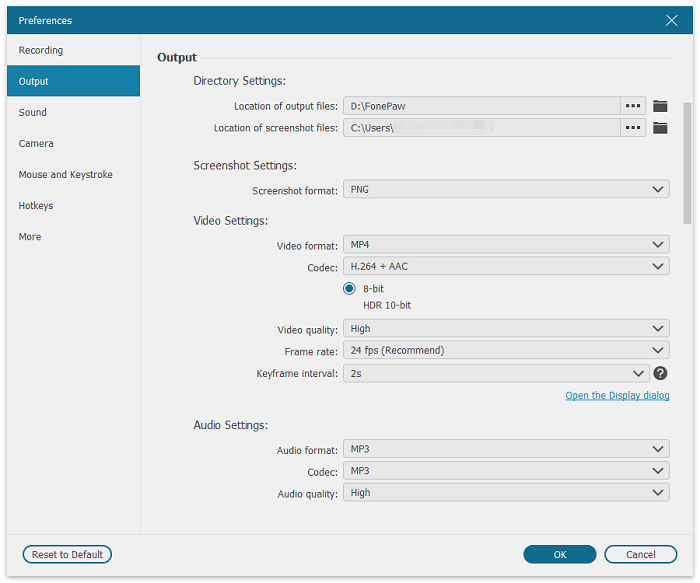
ขั้นตอนที่ 5. บันทึก Netflix เป็น MP4
เข้าสู่ Netflix และเล่นวิดีโอ Netflix ที่คุณต้องการแบบเต็มหน้าจอ คลิกที่ บันทึก ปุ่มเพื่อเริ่มการบันทึก เมื่อเสร็จสิ้นให้คลิก ไอคอนรูปสี่เหลี่ยม เพื่อหยุด จากนั้นคุณสามารถดูตัวอย่างและบันทึกไว้ในคอมพิวเตอร์ของคุณได้
บันทึก:
ตรวจสอบให้แน่ใจว่าคุณมีการเชื่อมต่อเครือข่ายที่เสถียร เนื่องจากคุณต้องเล่นภาพยนตร์ Netflix ตลอดเวลา มิฉะนั้น วิดีโออาจดูไม่ชัด

แปลง Netflix เป็น MP4 ฟรีด้วยเครื่องมือออนไลน์
หากคุณไม่ต้องการดาวน์โหลดซอฟต์แวร์เดสก์ท็อป ให้ใช้ โปรแกรมดาวน์โหลดวิดีโอ Netflix ที่เชื่อถือได้ การแปลง Netflix เป็น MP4 ออนไลน์ก็เป็นทางเลือกที่ดีเช่นกัน SafeConverter หรือ Clipconverter เป็นเว็บไซต์ดาวน์โหลดภาพยนตร์ Netflix ที่สามารถช่วยให้คุณดาวน์โหลด Netflix เป็น MP4 ได้อย่างง่ายดายและปลอดภัยใน 3 ขั้นตอน:
- คัดลอกลิงก์วิดีโอ Netflix และวางลงในแถบค้นหา
- รอสักสองสามนาทีเพื่อการแปลง Netflix เป็น MP4
- คลิกปุ่มดาวน์โหลดเพื่อบันทึกไฟล์ MP4 ที่แปลงแล้ว
จริงๆ แล้ว ฟังก์ชันนี้ใช้ไม่ได้กับ 100% ในระหว่างการทดสอบของฉัน ดังนั้น เพื่อแปลง Netflix เป็น MP4 อย่างปลอดภัย ควรใช้ มอฟไพลอต แทนเครื่องมือออนไลน์อื่นที่ไม่เสถียร
คำถามที่พบบ่อยเกี่ยวกับการแปลง Netflix เป็น MP4
ไฟล์ NFV คืออะไร ฉันสามารถแปลงไฟล์ NFV เป็น MP4 ได้หรือไม่
Netflix ใช้รูปแบบ NFV เพื่อบันทึกวิดีโอที่ดาวน์โหลดมา รูปแบบที่ได้รับการป้องกันซึ่งสามารถอ่านและสตรีมได้เฉพาะในแอป Netflix เท่านั้น และนี่ก็เป็นเหตุผลว่าทำไมคุณถึง ไม่สามารถ แปลงการดาวน์โหลด Netflix เป็น MP4 โดยตรง MovPilot โปรแกรมดาวน์โหลดวิดีโอ Netflix สามารถปลดล็อคการป้องกันนี้ได้ ซึ่งทำให้สามารถดาวน์โหลด Netflix เป็น MP4 ได้
สามารถแปลง Netflix เป็น MP4 บน Android ได้หรือไม่?
จริงๆ แล้วไม่มีวิธีการอย่างเป็นทางการที่จะ... ดาวน์โหลดภาพยนตร์บน Netflix เป็น MP4 บน Android แต่คุณสามารถลองใช้ MovPilot Netflix Video Downloader ตัวแปลง Netflix เป็น MP4 นี้สามารถแปลง Netflix เป็น MP4 และถ่ายโอนไปยัง Android ได้ ดังนั้นคุณจึงสามารถเก็บภาพยนตร์ Netflix ที่คุณชื่นชอบบนอุปกรณ์ Android ได้อย่างถาวร
บทสรุป
เนื่องจาก Netflix ไม่อนุญาตให้คุณดาวน์โหลด Netflix เป็น MP4 โดยตรง ตัวแปลง Netflix เป็น MP4 ระดับมืออาชีพ MovPilot โปรแกรมดาวน์โหลดวิดีโอ Netflix สามารถช่วยคุณได้ ตอนนี้ติดตั้งซอฟต์แวร์บนคอมพิวเตอร์ Windows/Mac ของคุณได้อย่างอิสระ และลองประมวลผลการแปลง Netflix 1080P เป็น MP4 ด้วยการคลิกง่ายๆ คุณจะต้องประทับใจกับผลลัพธ์ที่สะดวกและคุณภาพสูงของซอฟต์แวร์นี้
MovPilot โปรแกรมดาวน์โหลดวิดีโอ Netflix
ดาวน์โหลดภาพยนตร์และรายการบน Netflix เพื่อดูแบบออฟไลน์ได้อย่างง่ายดาย!







